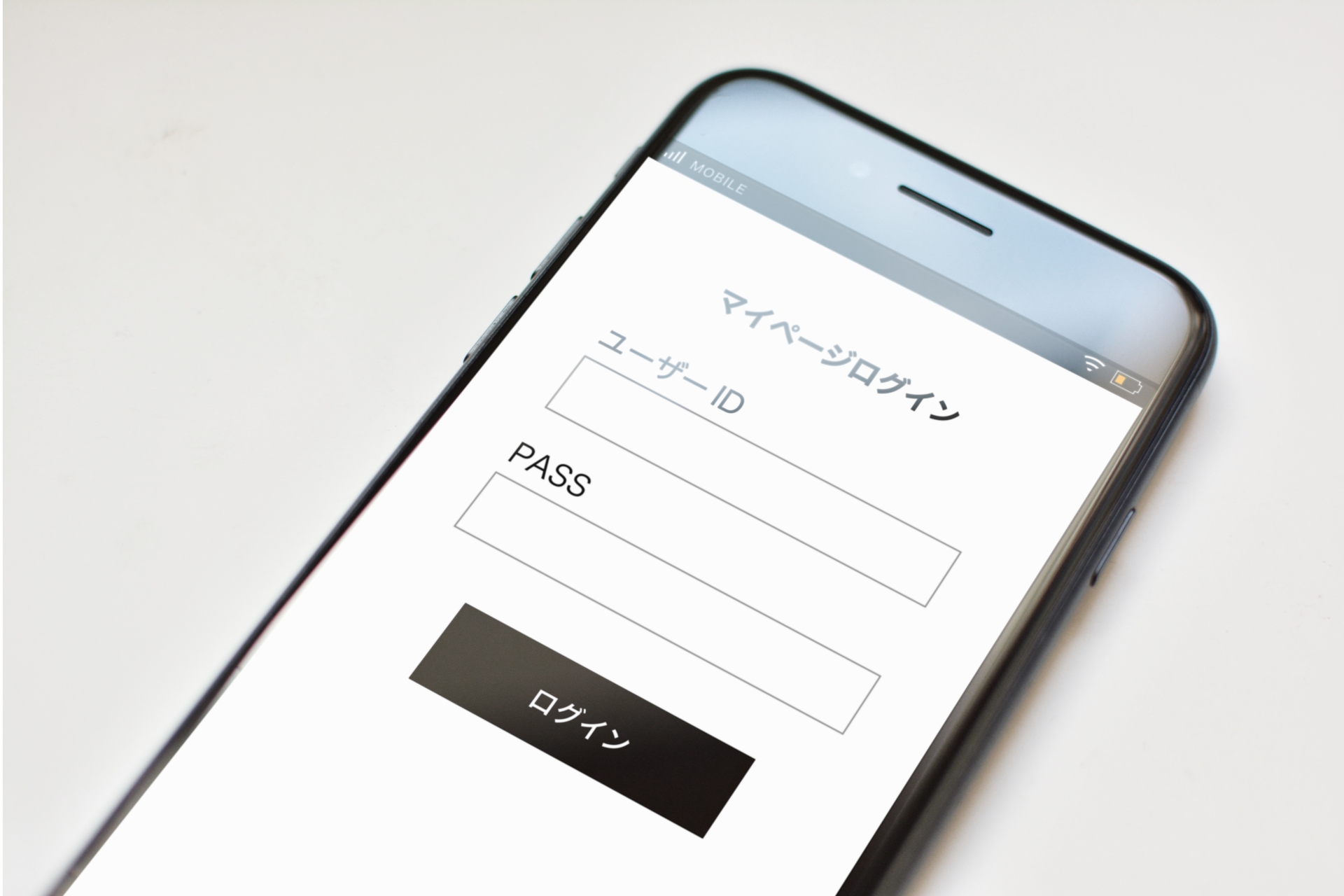
楽天銀行のログインができない原因は?
- 楽天銀行のログインができない原因は?
- 楽天銀行のログインができない時の対処法
- 楽天銀行のログインができない時の問い合わせ先
- 楽天銀行のログインができないQ&A
をまとめました。
目次
楽天銀行のログインができない原因は?
ユーザーID・ログインパスワードを間違えて入力している

楽天銀行のログインに必要なのは、ユーザーIDとログインパスワードの2つです。
ユーザーID・ログインパスワードを間違えて入力すると、楽天銀行にはログインできません。
入力を間違えていないか、違うID・パスワードを入力していないかしっかり確認してください。
アクセス制限を設定している
楽天銀行にログインできないのは、アクセス制限を設定しているからかもしれません。
楽天銀行のアクセス制限は
- 全てのアクセスを許可
- クイックログインによるアクセスのみ許可
- 全てのアクセスを禁止
の3種類で設定できます。
「クイックログインによるアクセスのみ許可」設定ではクイックログイン設定済のスマートフォンアプリからログインができ、「全てのアクセスを禁止」設定ではモバイル端末からは一切ログインができません。
アクセス制限によって、端末でログインできない設定になっている可能性がありますね。
メンテナンス中でシステムが停止している
楽天銀行は月に1.2回ほどシステム処理のメンテナンスを行います。
メンテナンス中はシステムが停止するので、楽天銀行にログインできないんです。
ログインページに「システムメンテナンス中」と表示されていたら、メンテナンスが終わるまでログインはできません。
楽天銀行のログインができない時の対処法
ユーザーID・ログインパスワードを間違えない

楽天銀行のログインに必要なユーザーID・ログインパスワードを、間違えずに入力しましょう。
ユーザーIDは半角英数字8~12桁、ログインパスワードは半角8~12桁(英大文字・英小文字・数字・記号の組み合わせ)です。
とくに英字の大文字・小文字や、数字の「0(ゼロ)」と英大文字の「O(オー)」は間違えやすいポイント。
登録したユーザーID・ログインパスワードをあらためて確認し、間違えないように入力してくださいね。
別の端末でログイン操作を試す
別の端末を使って、楽天銀行へのログイン操作を試してみてください。
アクセス制限を設定している場合、ログイン操作できる端末が限定されています。
スマートフォンからログインできないなら、パソコン・スマートフォンアプリからログインを試してみましょう。
システムメンテナンス日時を避ける
システムメンテナンス中はログイン操作ができないので、システムメンテナンス日時のログイン操作は避けましょう。
楽天銀行のシステム処理メンテナンスのスケジュールは、楽天銀行の公式ホームページで公開されています。
メンテナンス日時をあらかじめ確認して、タイミングをずらしてログイン操作を試してみてください。
対応窓口に問い合わせする
どうやってもログインできない、ログインできない原因がわからない場合は、楽天銀行の対応窓口に問い合わせしましょう。
楽天銀行への問い合わせは
- AIチャット
- オペレーターとのチャット
- メール
- 電話
の4つの方法があります。
それぞれ問い合わせ手順や営業時間がちがうので、自分に合った方法を選んで問い合わせしてみてくださいね。
楽天銀行のログインができない時の問い合わせ先
AIチャットで問い合わせ
AIチャットは24時間いつでも問い合わせできる
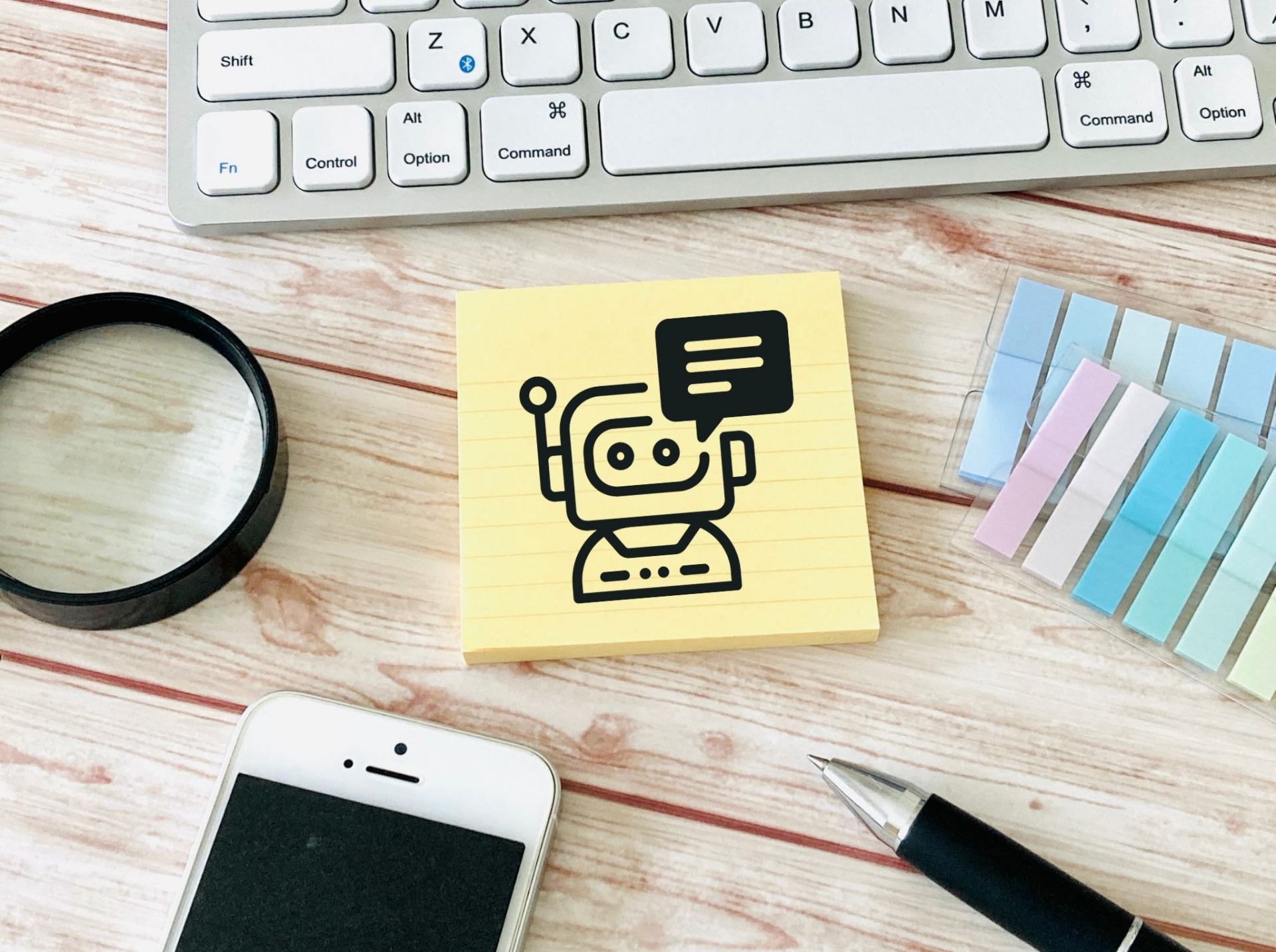
楽天銀行のAIチャットへの問い合わせは、回答対応が早くサクサク進められるのが便利なサービスです。
AIチャットへは24時間いつでも問い合わせできるので、夜中の問い合わせでも大丈夫。
夜遅くや休日での問い合わせにはAIチャットがおすすめです。
AIチャット問い合わせ手順は以下になります。
1.楽天銀行公式ホームページにアクセス
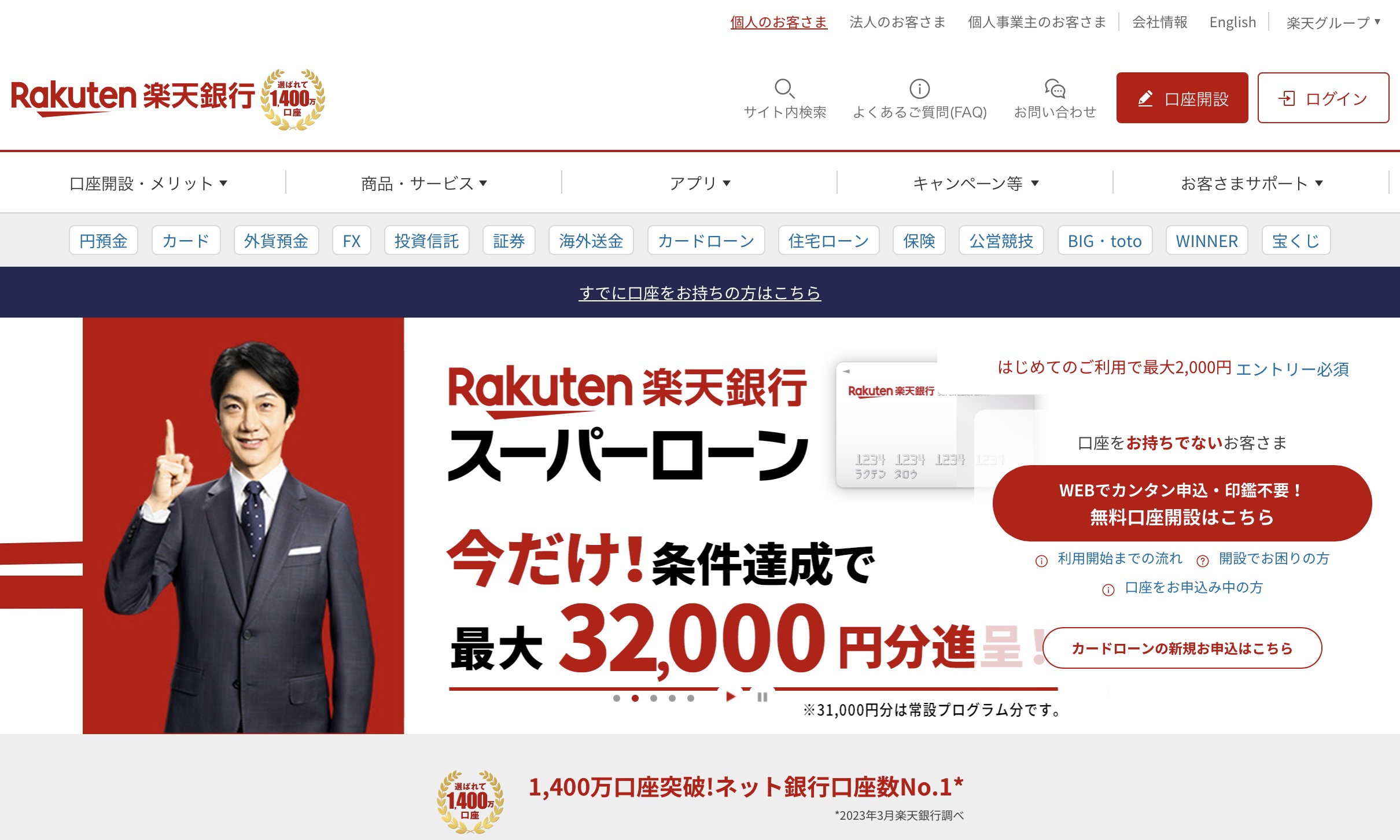
楽天銀行公式ホームページにアクセスします。
2.「AIチャットに質問する」を選択
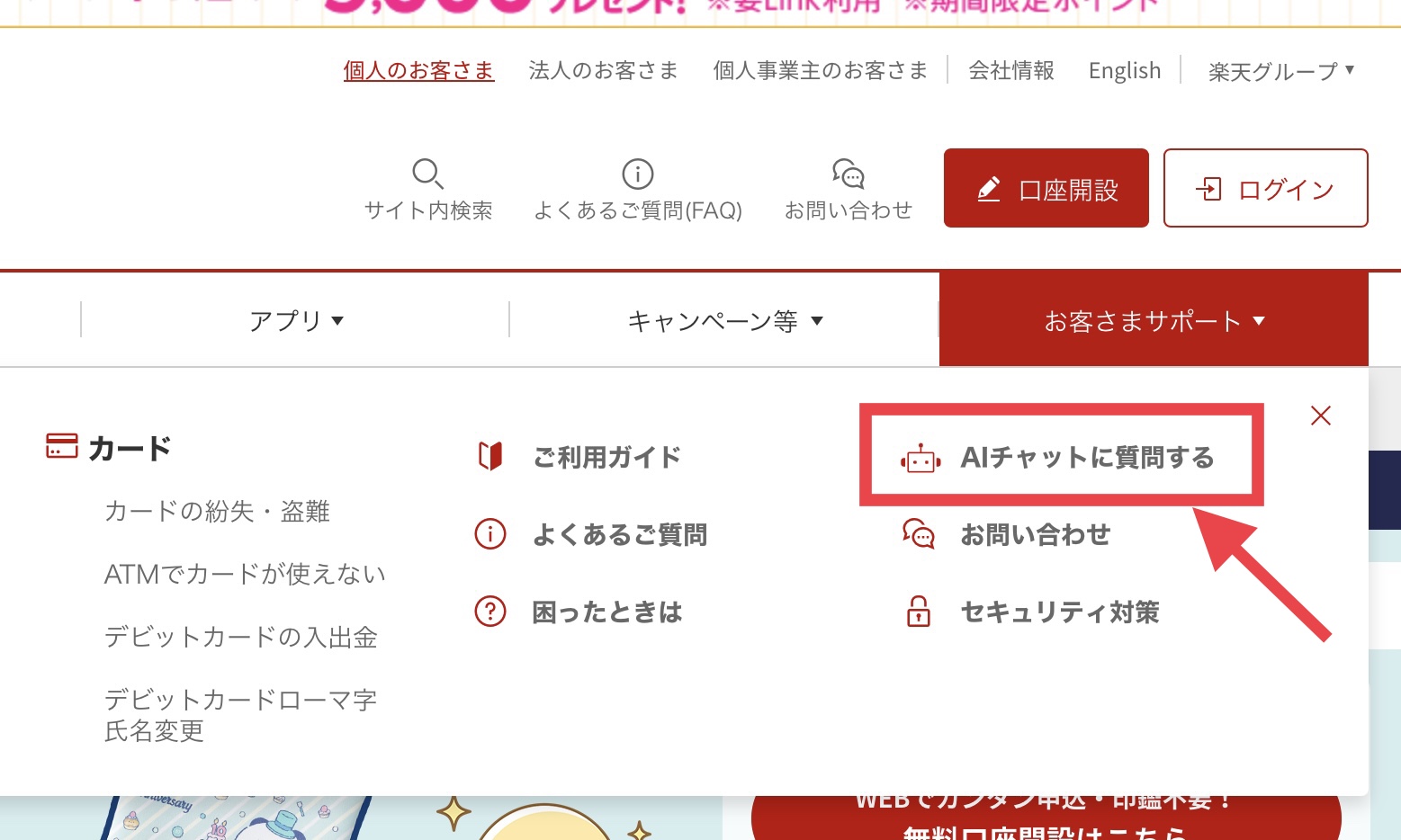
メニューバー右側にある“お客さまサポート”をクリックし、その中の「AIチャットに質問する」をクリックして選択します。
3.「AIチャットに質問する」ボタンを選択

ページ中央か右下の「AIチャットに質問する」ボタンをクリックして選択します。
4.AIチャットに質問する
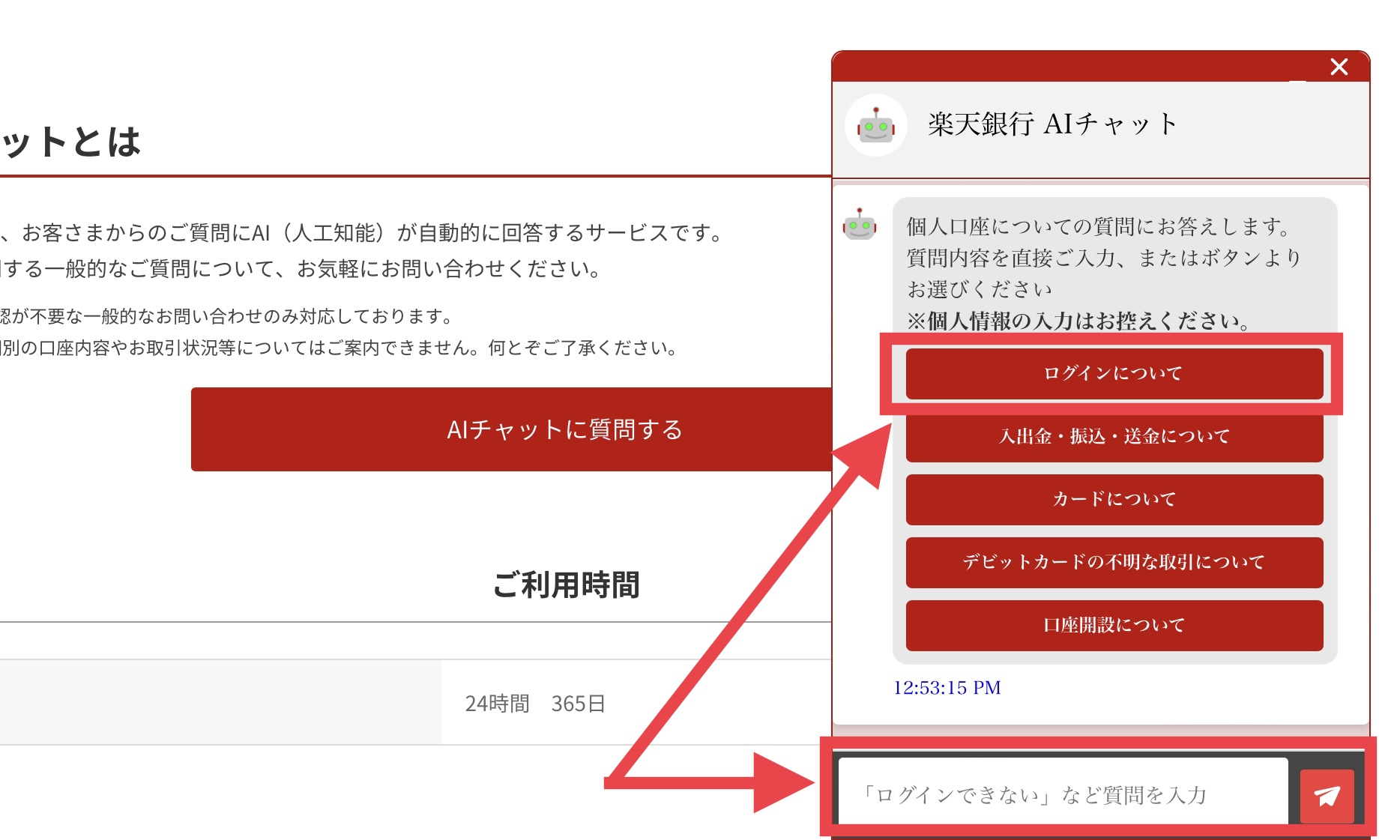
AIチャットへの問い合わせ画面が表示されるので、選択肢をクリック、もしくは質問を入力・送信します。
5.AIチャットから回答される
AIチャットから、選択肢・質問への回答が表示されます。
チャットサポートでオペレーターに問い合わせする
チャットサポートを利用すれば、楽天銀行のオペレーターに直接問い合わせができます。
固定の選択肢から質問内容を選ぶAIチャットと違い、チャットサポートではオペレーターが質問内容に柔軟に答えてくれます。
また短い待ち時間で案内されるので、急いでるときにも便利ですよ。
チャットサポートの営業時間は
- 月曜~金曜9:00~20:00
- 土日祝日 9:00~17:00
で、営業時間内なら年中無休で問い合わせが可能です。
チャットサポートへの問い合わせ手順は以下です。
1.楽天銀行公式ホームページにアクセス
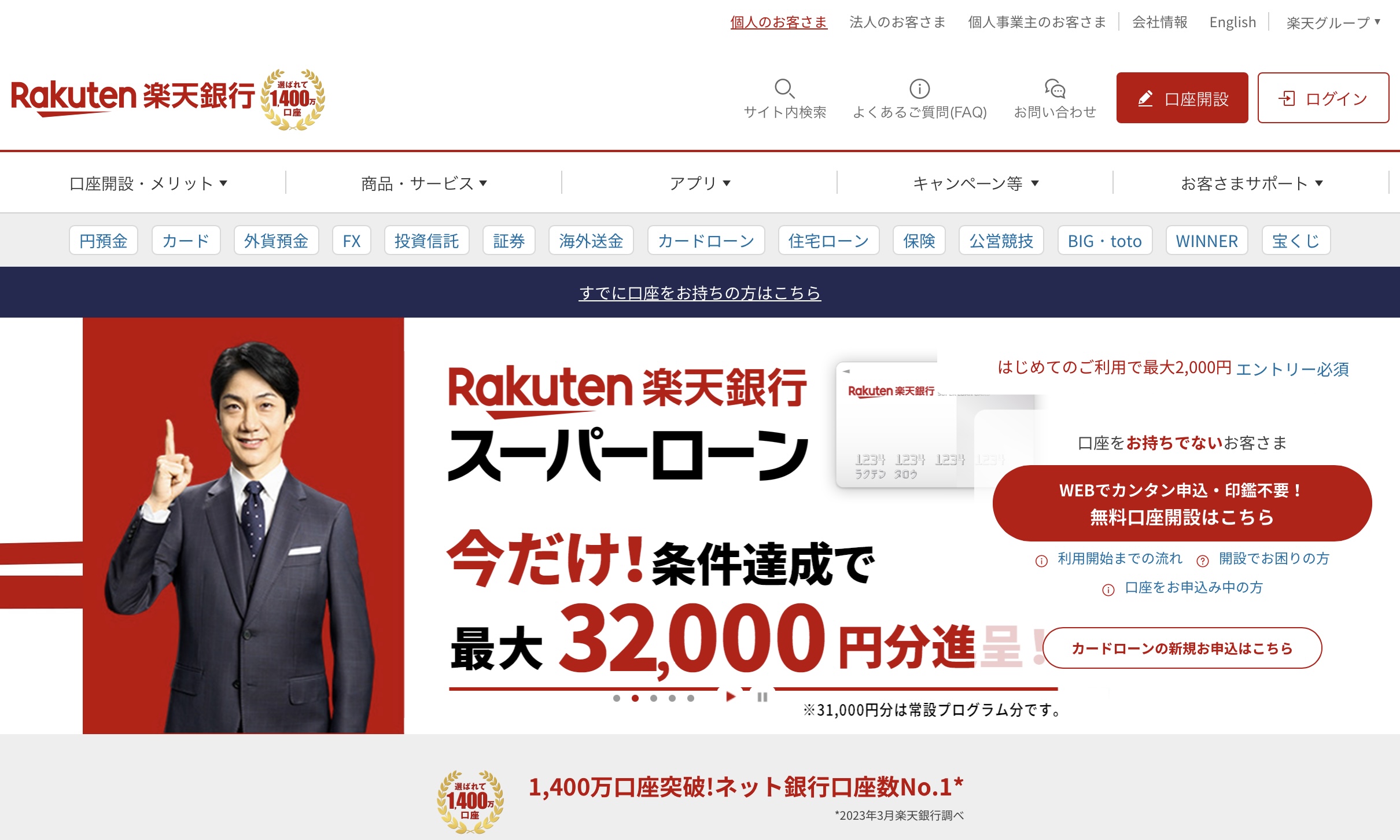
楽天銀行公式ホームページにアクセスします。
2.”お客さまサポート”の「お問い合わせ」を選択
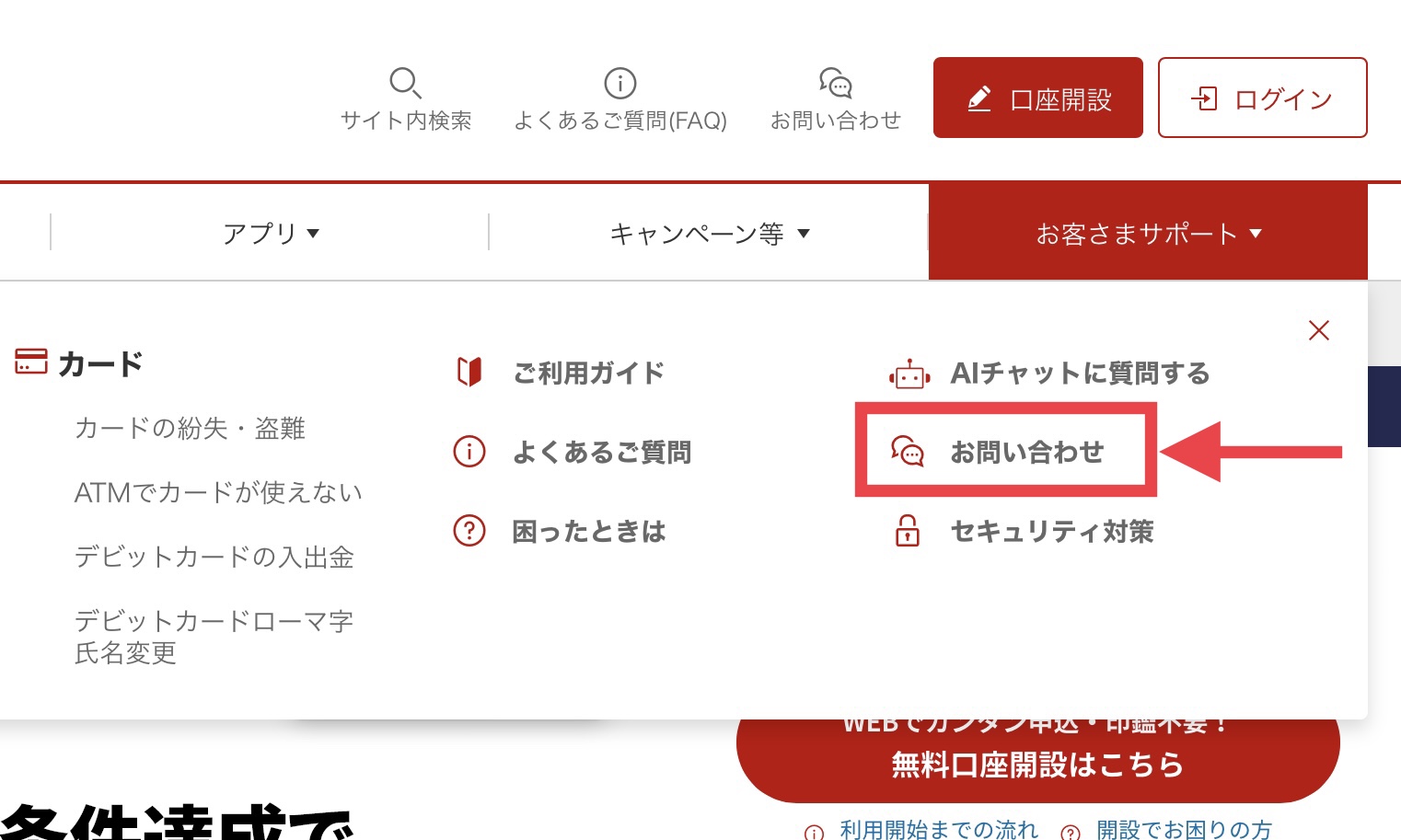
メニューバー右側にある“お客さまサポート”をクリックし、その中の「お問い合わせ」をクリックして選択します。
3.「オペレーターとチャット」を選択
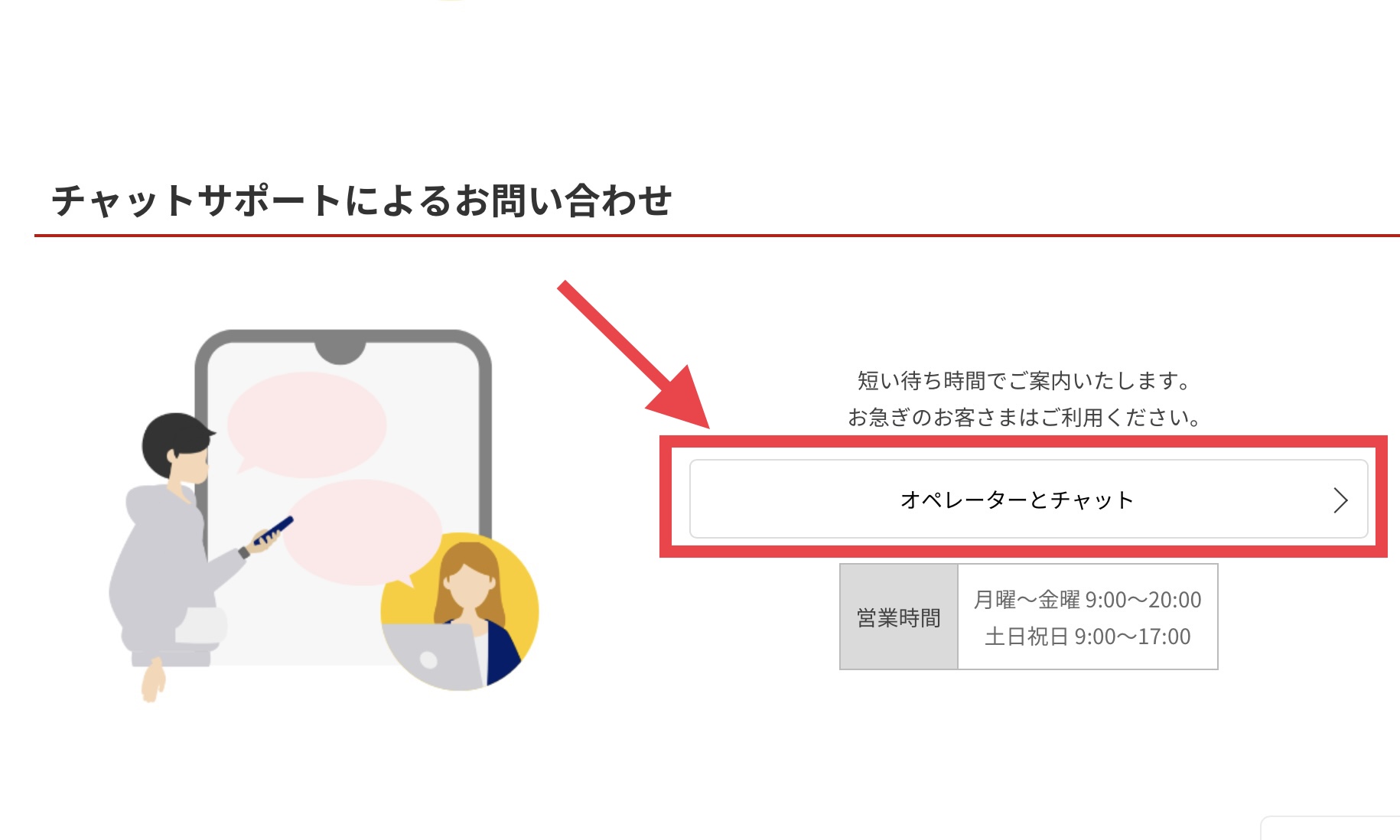
下にスクロールし、“チャットサポートによるお問い合わせ“欄の「オペレーターとチャット」をクリックし選択します。
4.「チャットでの問い合わせを開始する」を選択
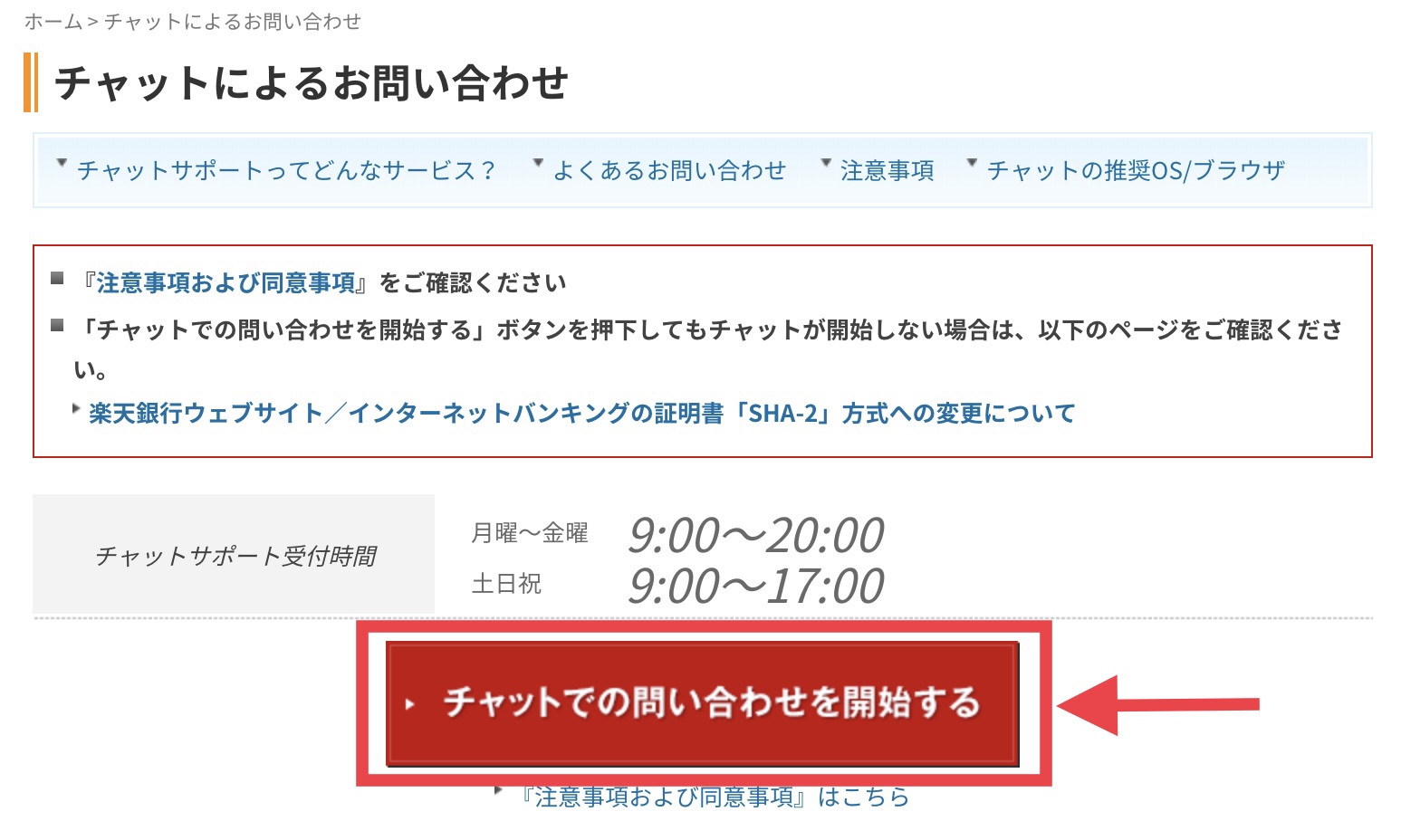 下にスクロールし、ページ中央の「チャットでの問い合わせを開始する」ボタンをクリックし選択します。
下にスクロールし、ページ中央の「チャットでの問い合わせを開始する」ボタンをクリックし選択します。
5.オペレーターにチャットで問い合わせする
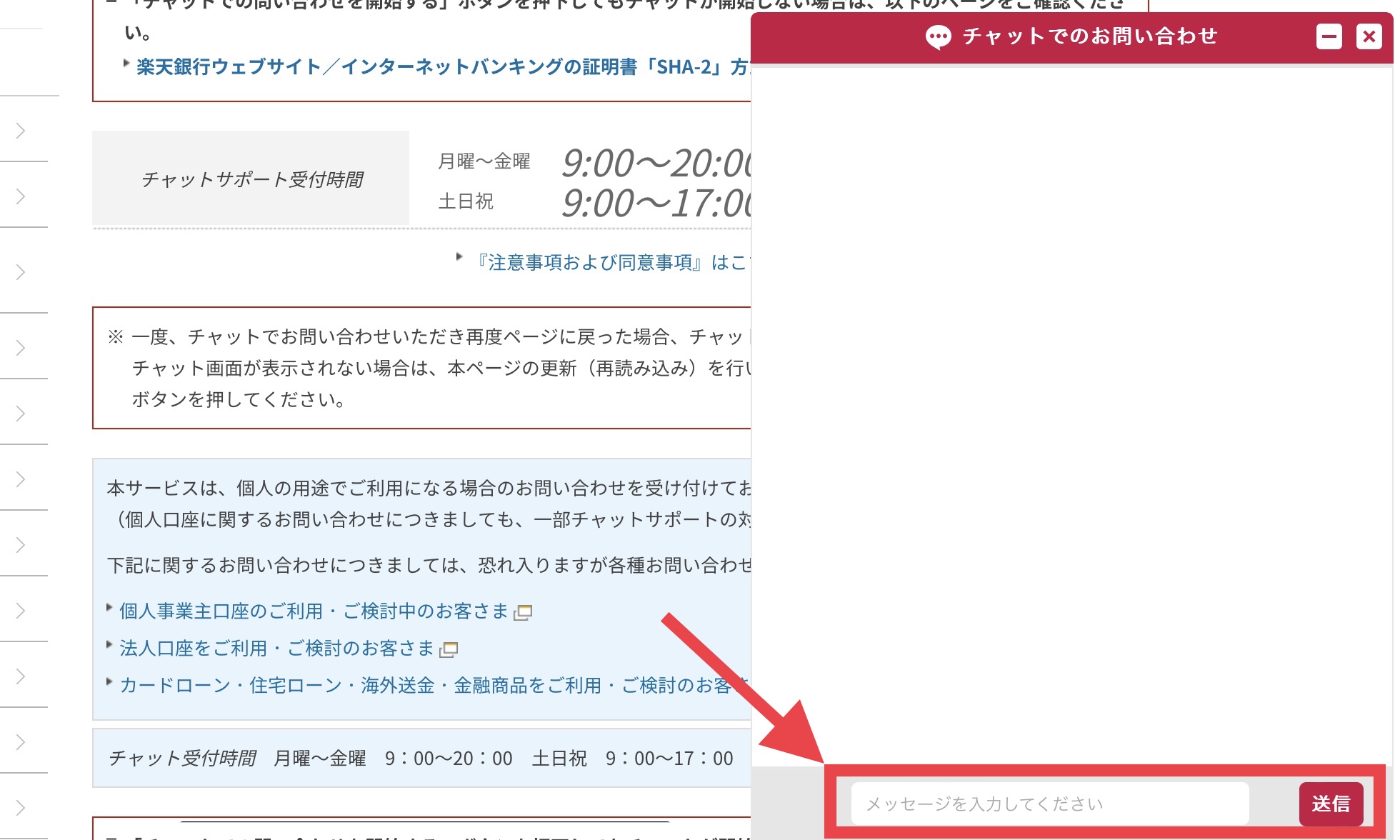 オペレーターとのチャットページが表示されます。下部のメッセージ欄に質問内容を入力し、右側の送信ボタンをクリックします。z
オペレーターとのチャットページが表示されます。下部のメッセージ欄に質問内容を入力し、右側の送信ボタンをクリックします。z
6.オペレーターから回答がくる
表示されたチャットページにオペレーターから回答がきます。
メールで問い合わせ
メールなら回答を待たずに済む
楽天銀行には、メールでも問い合わせできます。
メール問い合わせのメリットは、相手の回答を待機しつづける必要がないことと、ログインできない旨を文章で細かく伝えることができること。
チャットのようにすぐ回答は返ってきませんのが、急いでいない場合はメール問い合わせもおすすめです。
メールでの回答時間は月~金曜の9:00~17:00(祝日・年末年始を除く)、問い合わせ手順は以下です。
1.楽天銀行公式ホームページにアクセス
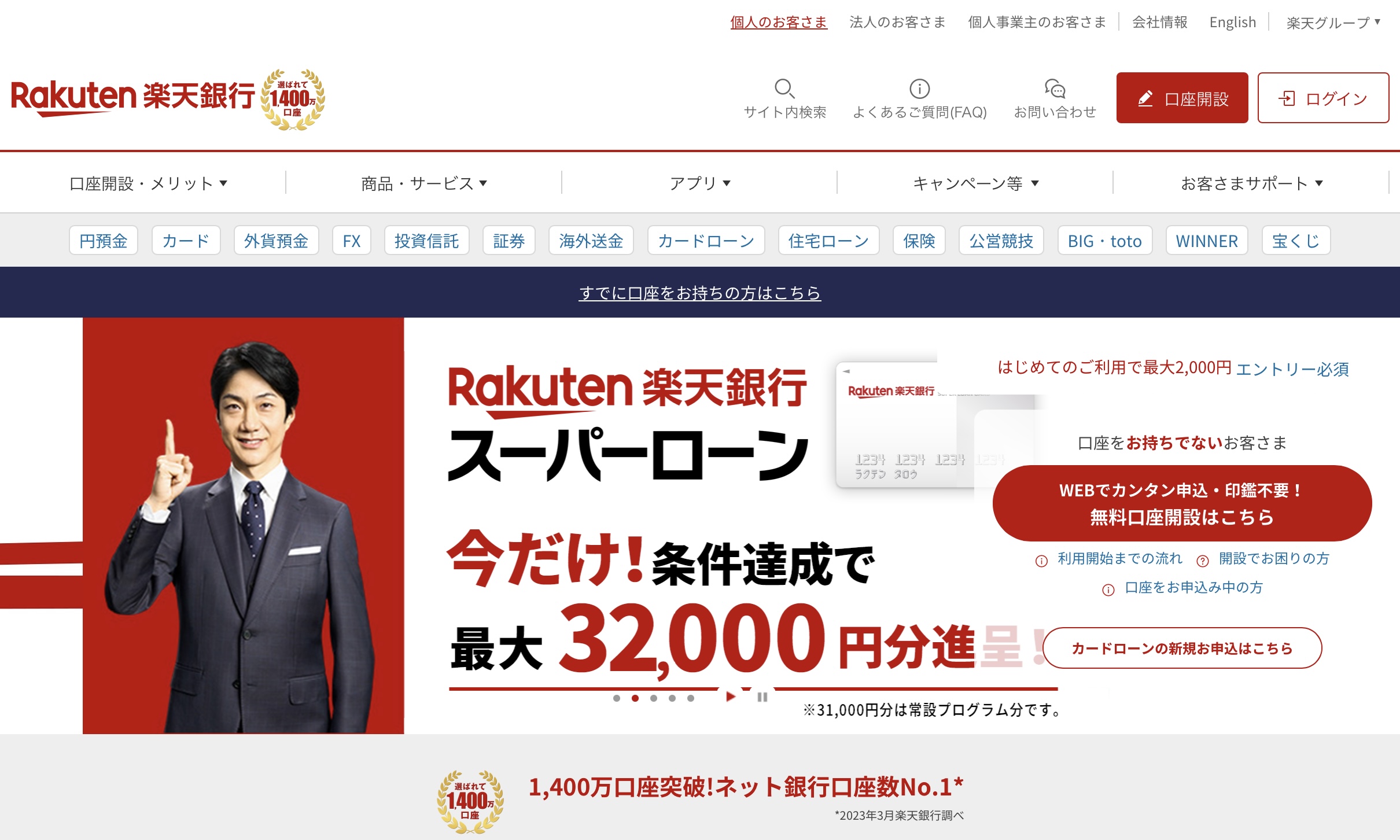
楽天銀行公式ホームページにアクセスします。
2.”お客さまサポート”の「お問い合わせ」を選択
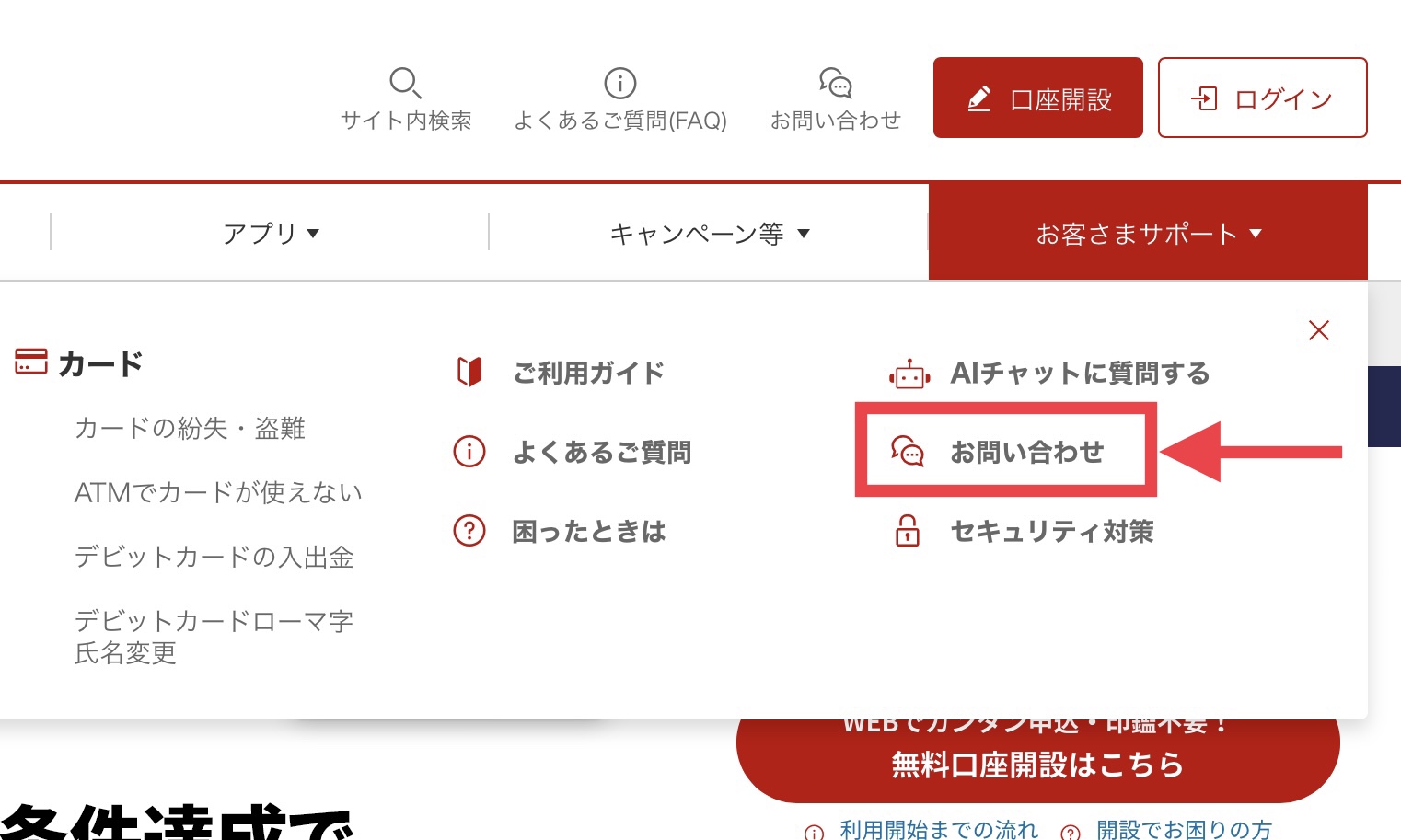
メニューバー右側にある“お客さまサポート”をクリックし、その中の「お問い合わせ」をクリックして選択します。
3.「その他個人口座のお問い合わせ」を選択
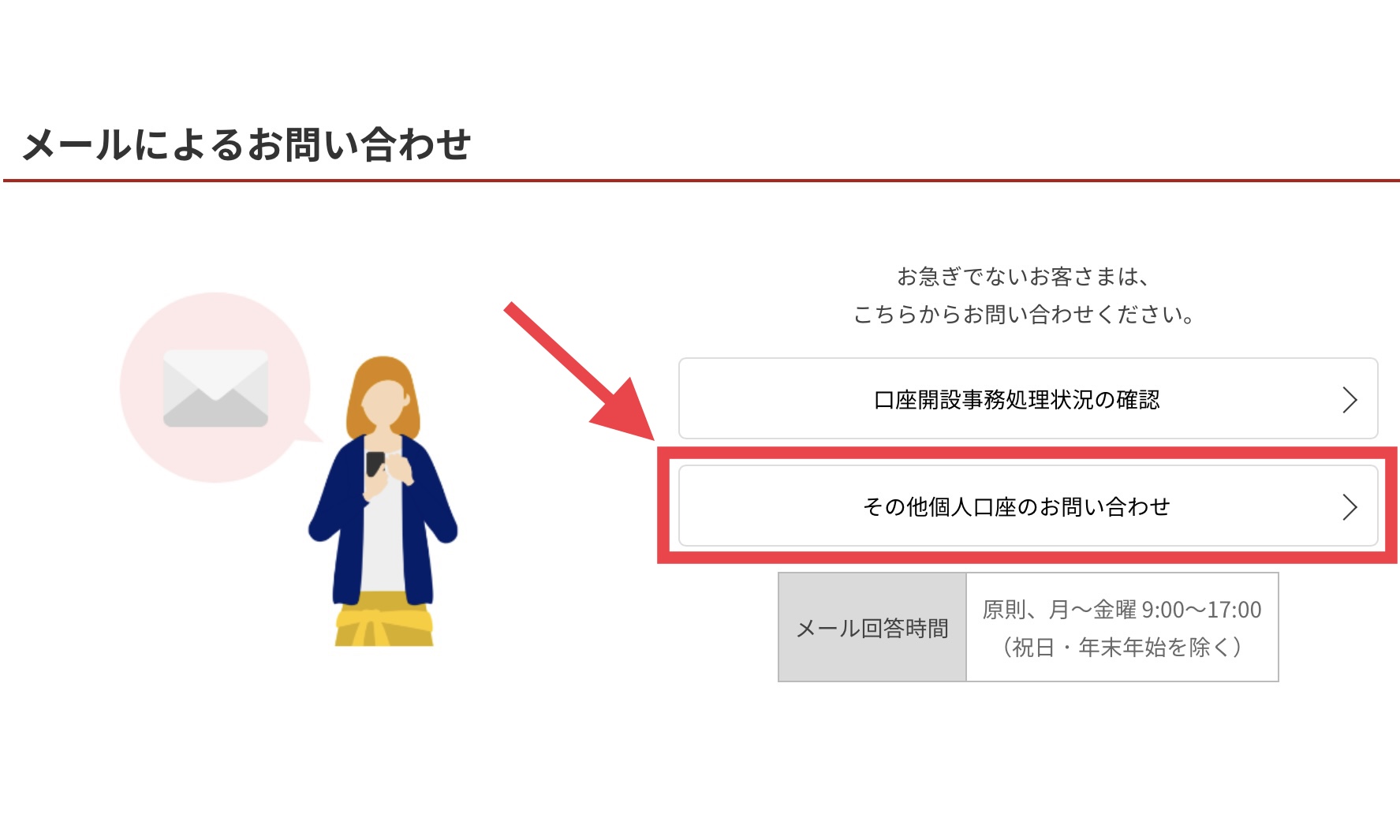 下にスクロールし、“メールによるお問い合わせ“欄の「その他個人口座のお問い合わせ」をクリックし選択します。
下にスクロールし、“メールによるお問い合わせ“欄の「その他個人口座のお問い合わせ」をクリックし選択します。
4.メール画面に必要事項を入力
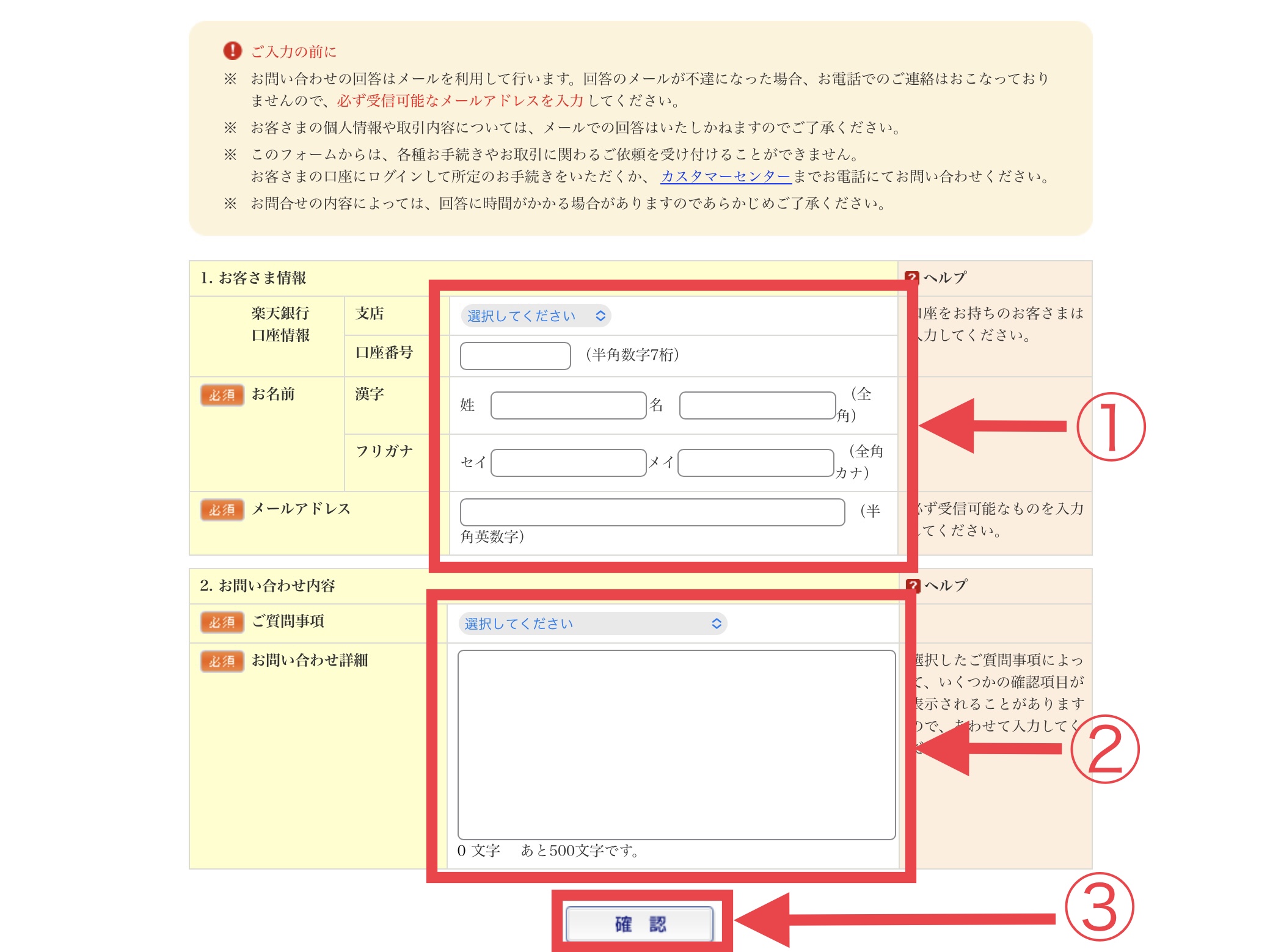 問い合わせ用のメール画面が表示されるので、①に自身の情報を、②に質問内容を入力します。入力後、下部③の「確認」ボタンをクリックして選択します。
問い合わせ用のメール画面が表示されるので、①に自身の情報を、②に質問内容を入力します。入力後、下部③の「確認」ボタンをクリックして選択します。
5.入力内容を送信する
入力内容を確認して問題がなければ、下部の「送信」ボタンをクリックして選択します。
6.オペレーターから回答が届く
入力したメールアドレス宛に、オペレーターから回答が届きます。
電話で問い合わせ
口頭で質問したいなら電話で問い合わせを
口頭で質問したい場合は、楽天銀行カスタマーセンターへ電話で問い合わせしましょう。
電話問い合わせではオペレーターが即時に原因を確認し、回答してくれます。
インターネット環境がない場合や、すぐ回答が聞きたい時に便利なサービスです。
楽天銀行カスタマーセンター受付時間は平日・土日祝 9:00~17:00、問い合わせ先は
- 固定電話…0120-776-910(フリーダイヤル)
- 携帯電話・スマートフォン…0570-064-924(通話料有料)
です。
電話での問い合わせ手順は以下です。
1.楽天銀行カスタマーセンターに電話をかける
手元に電話を用意し、楽天銀行カスタマーセンターに電話をかけます。
2.音声ガイダンスに従って、メインメニューの「2」「#」を押す
電話がつながったら、音声ガイダンスをに従って進みます。「ユーザID、ログインパスワード、暗証番号をお忘れのお客さま」を選択するため、「2」「#」のボタンを順番に押します。
3. サブメニューから、「番号」「#」を選択
つづけてアナウンスに沿って、自身の問題に合わせた内容にあてはまる「数字」と「#」のボタンを順番に押します。
- 1# 初めてのログインの場合は
- 2# 久しぶりにログインする場合は
- 3# 楽天銀行からの振込について
- 4# キャッシュカードとATMのご利用について
- 5# お名前の変更・ご住所の変更方法について
- 6# メールアドレスの変更について
- 7# その他各種サービスおよびお手続きについて
4.オペレーターと話す
オペレーターに繋がりますので、ログインできないことを具体的に伝えてください。
楽天銀行のログインができないQ&A
ログインができない時間は?
1.ログインはいつでもできる

楽天銀行は24時間365日利用できログインも可能です。
基本的にログインできない時間はありません。
2.サービス休止中はログインできない
システムメンテナンス等のサービス休止中はログインできません。
システムメンテナンスは月に1.2回ほど不定期で行われており、大体0時〜7時の時間帯が多いようです。
ホームページで事前告知されているため、事前に確認してログイン操作してください。
初回でログインできないのはなぜ?
1. ThankYouレターを確認し、初期設定されているユーザーID・ログインパスワードでログイン
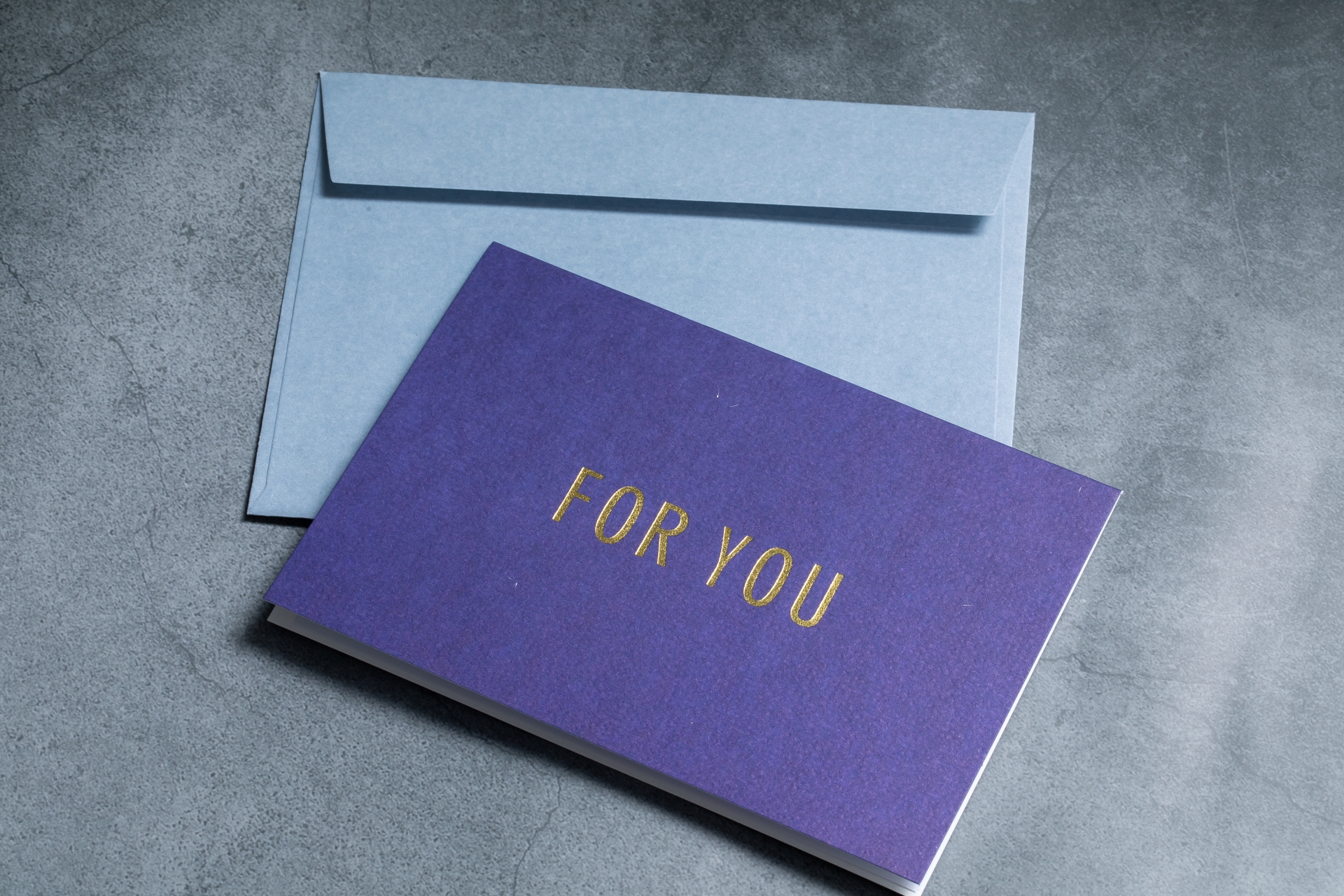
楽天銀行での初回ログインでは、まず初期設定されているユーザーID・ログインパスワードでログインしましょう。
楽天銀行の口座開設時に送られてきたThank Youレターに、初期ユーザーID・仮パスワードが記載されています。
初回ログインでは、初期ユーザーID・仮パスワードを使ってログインしてくださいね。
2.初回ログインしてからユーザーID・パスワードが設定できる
初回ログインでログインした後に、はじめてユーザーIDとパスワードの設定変更ができます。
ユーザーID・パスワードは自分の覚えやすいものにして、忘れないよう注意しましょう。
ただし氏名・生年月日など、他人から推測されやすい文字は避けた方がよいですね。
機種変更してログインできない時どうする?
1.クイックログインで端末を登録し直す

機種変更してログインできない時は、クイックログインを使って新しい端末を登録し直してください。
機種変更後の新しい端末から楽天銀行へログインすると、登録しているメールアドレス宛にワンタイムキーが届きます。
ワンタイムキーを使って楽天銀行にログインすると、新しい端末が認証・登録されます。
以降、機種変更後の新しい機種でもログインできるようになりますよ。
2.設定を「全てのアクセスを許可する」に変更する
認証されたモバイル端末でのみログインできる「クイックログインによるアクセスのみ許可」に設定している場合、たとえ本人であっても新しい端末からログインできない場合があります。
設定が「クイックログインによるアクセスのみ許可」なっている場合は、パソコンからアクセス制限を解除しましょう。
設定を「全てのアクセスを許可する」に変更すれば、機種変更後の新しい端末からクイックログインで再設定できますよ。
まとめ
- 楽天銀行のログインができない原因は、ユーザーID・パスワード間違いか、アクセス制限か、メンテナンス中であること
- ログインができない時の対処法は、正しいユーザーID・パスワードを入力し、操作する端末や日時を変えること
- 問い合わせ先は、AIチャット、チャットオペレーター、メール、楽天銀行カスタマーセンターの4つがある
- 楽天銀行のログインはいつでも可能、初回は初期ユーザーID・パスワードでログイン、機種変更したらクイックログインで端末を再登録する
楽天ポイントを最大限ためる方法
ポイントを取りこぼしてない?

もし知らないあなたは、損をしてるかも。
楽天公式の新サービスがスタートしてるんですね!
最大20%のポイントがもらえる「楽天Rebates」[PR]

- ユニクロ
- イオンショップ
- Apple公式サイト
など、約500店で楽天ポイントが貯まるようになりました!
専用アプリを入り口にして、買い物をするだけ。
ポイントの取りこぼしがないように、準備だけはしておきたいですね。

ダウンロードは無料です!
↓↓↓
スポンサーリンク







